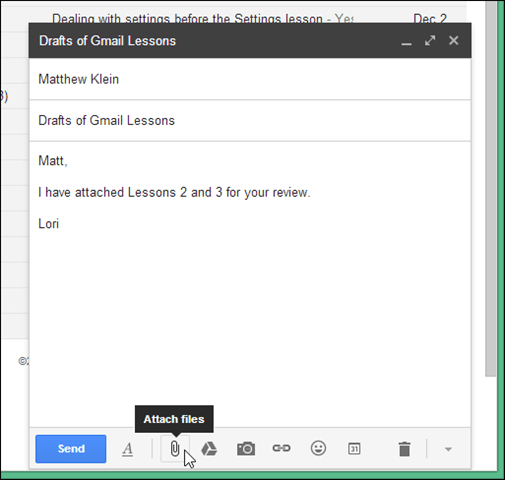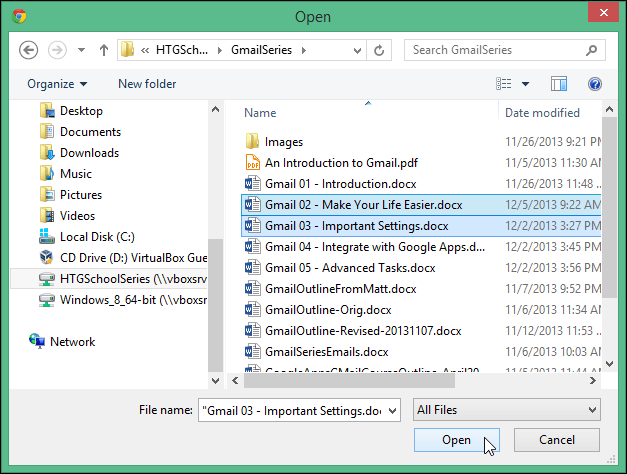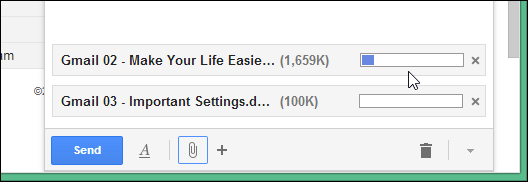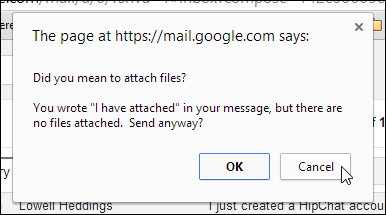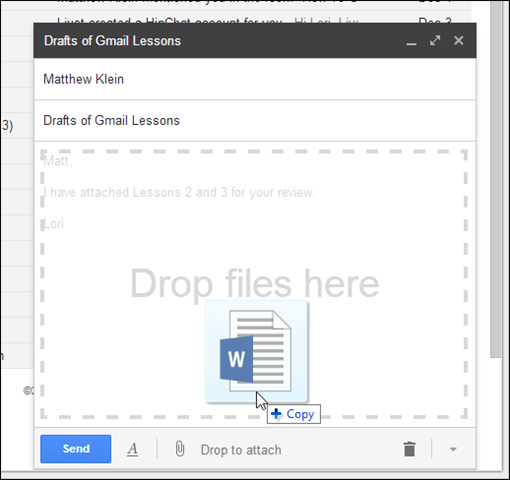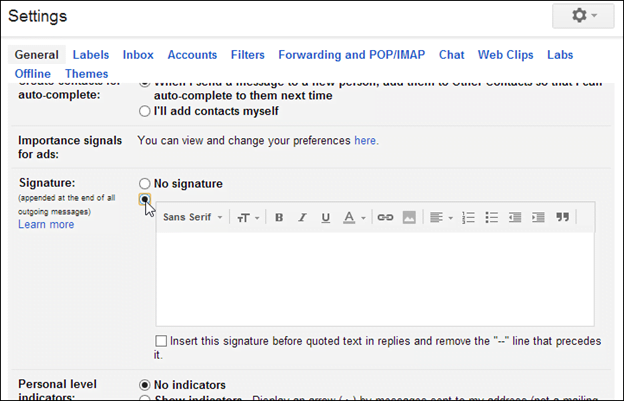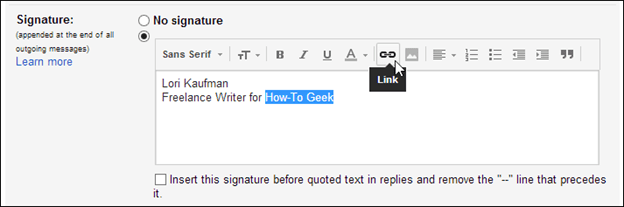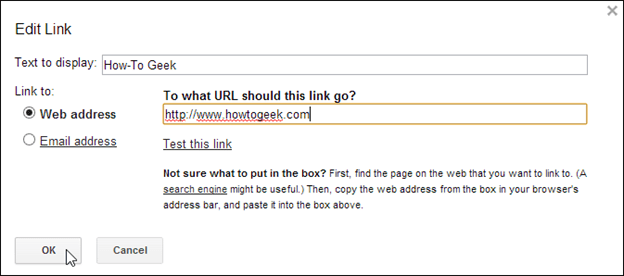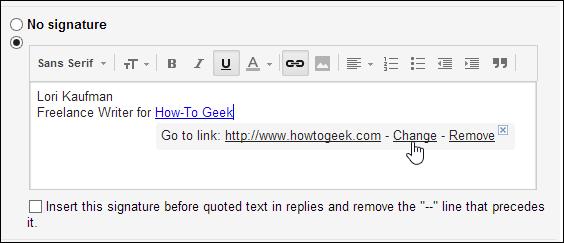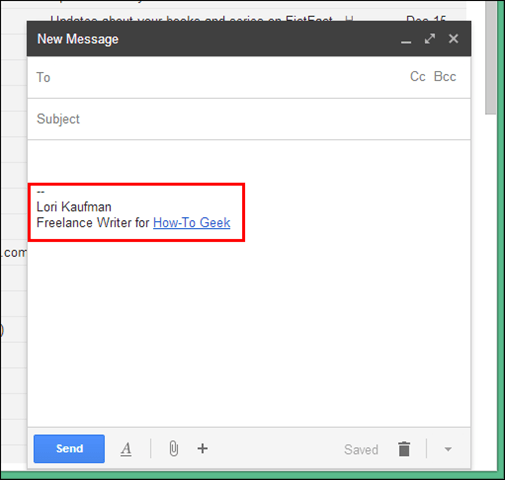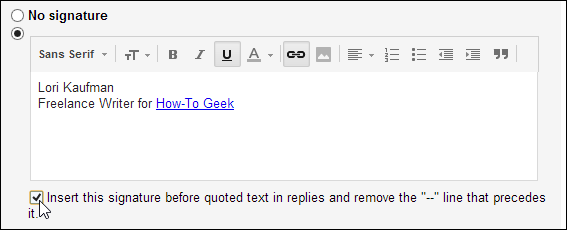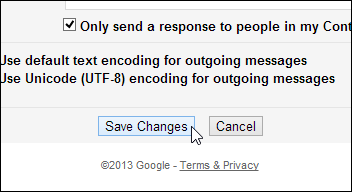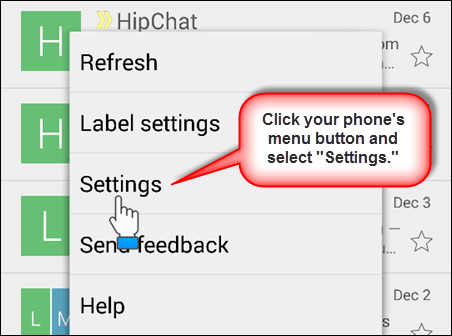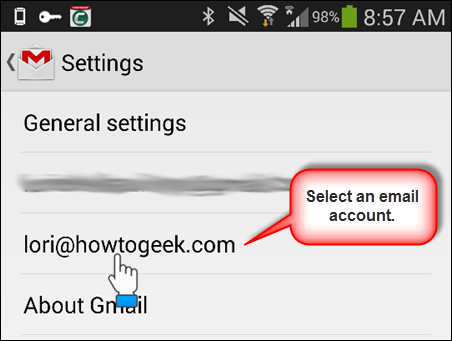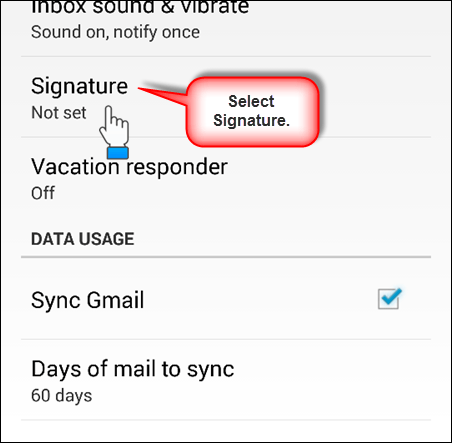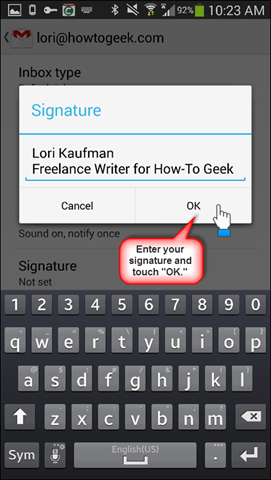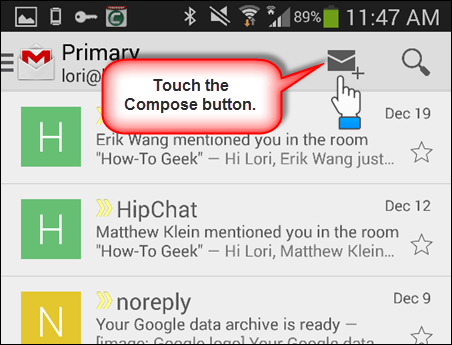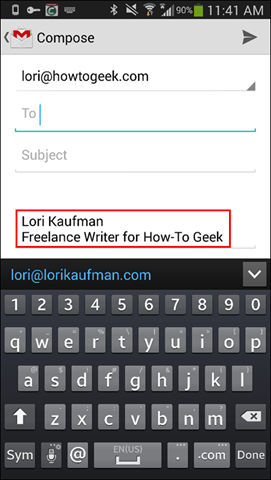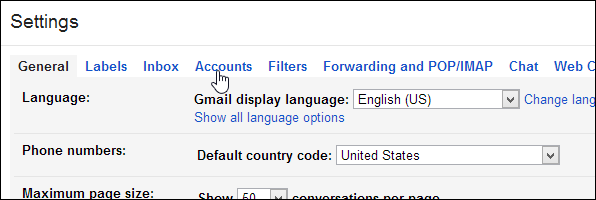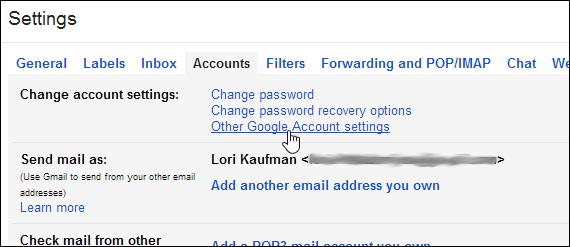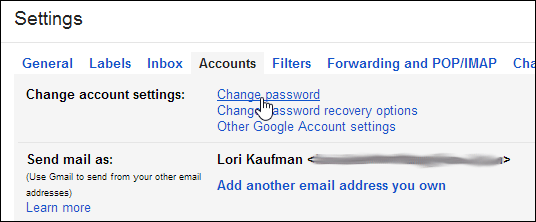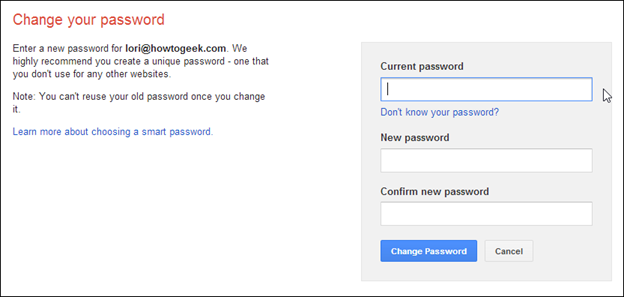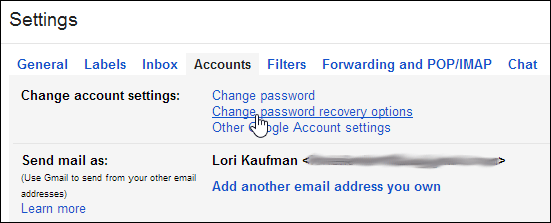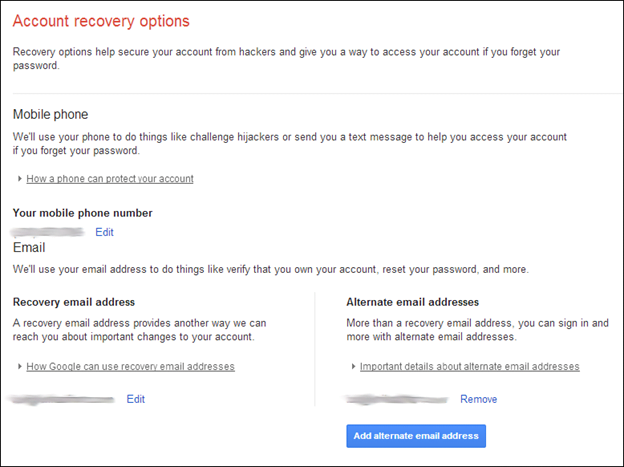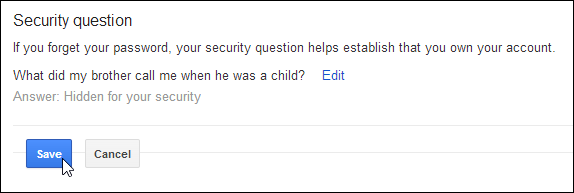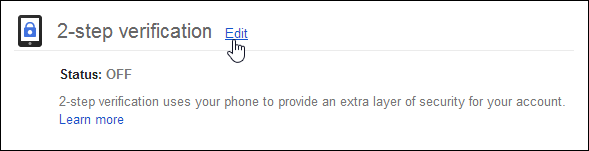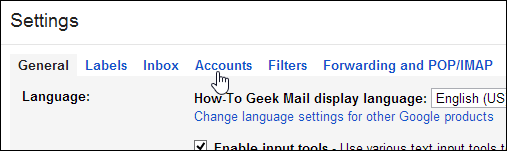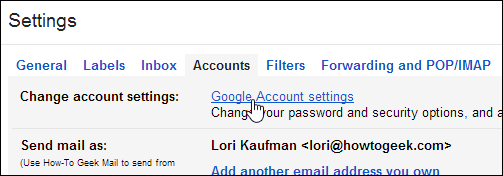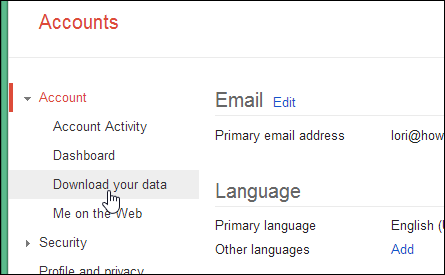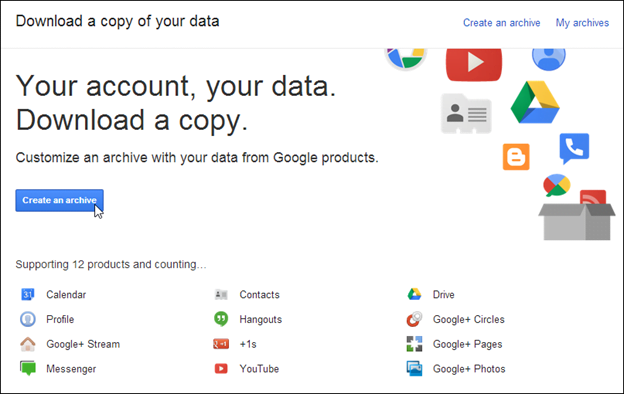ਇਸ ਪਾਠ ਵਿੱਚ, ਅਸੀਂ ਅਟੈਚਮੈਂਟਸ 'ਤੇ ਕੇਂਦ੍ਰਤ ਕਰਦੇ ਹਾਂ ਅਤੇ ਤੁਸੀਂ ਇੱਕ ਕਸਟਮ ਹਸਤਾਖਰ ਨਾਲ ਆਪਣੀ ਖੁਦ ਦੀਆਂ ਈਮੇਲਾਂ ਕਿਵੇਂ ਬਣਾ ਸਕਦੇ ਹੋ.
ਅਸੀਂ ਤੁਹਾਡੇ ਖਾਤੇ ਦੇ ਡੇਟਾ ਨੂੰ ਸੁਰੱਖਿਅਤ ਰੱਖਣ ਦੇ ਸਭ ਤੋਂ ਵਧੀਆ onੰਗ ਨਾਲ ਜਾਣਕਾਰੀ ਦੇ ਨਾਲ ਚੀਜ਼ਾਂ ਨੂੰ ਖਤਮ ਕਰਦੇ ਹਾਂ ਅਤੇ ਸਥਾਨਕ ਤੌਰ 'ਤੇ ਤੁਹਾਡੇ ਡੇਟਾ ਦਾ ਬੈਕਅੱਪ ਲੈਂਦੇ ਹਾਂ ਤਾਂ ਜੋ ਤੁਹਾਡੇ ਕੋਲ ਹਮੇਸ਼ਾਂ ਹੋਵੇ, ਭਾਵੇਂ ਤੁਸੀਂ ਆਪਣਾ ਖਾਤਾ ਮਿਟਾਉਂਦੇ ਹੋ.
ਅਟੈਚਮੈਂਟਸ
ਜੀਮੇਲ ਵਿੱਚ ਕਿਸੇ ਈਮੇਲ ਵਿੱਚ ਅਟੈਚਮੈਂਟ ਜੋੜਨਾ ਅਸਾਨ ਹੈ. ਸਭ ਤੋਂ ਵਧੀਆ, ਜੀਮੇਲ ਦੇ ਨਾਲ, ਜੇ ਤੁਸੀਂ ਕੋਈ ਫਾਈਲ ਨੱਥੀ ਕਰਨਾ ਭੁੱਲ ਜਾਂਦੇ ਹੋ ਤਾਂ ਤੁਸੀਂ ਫਾਲੋ-ਅਪ ਈਮੇਲ ਭੇਜਣ ਦੀ ਸ਼ਰਮਿੰਦਗੀ ਤੋਂ ਬਚ ਸਕਦੇ ਹੋ.
ਨੋਟ: ਜੀਮੇਲ ਸੁਨੇਹੇ 25 ਮੈਗਾਬਾਈਟਸ (ਐਮਬੀ) ਤੱਕ ਹੋ ਸਕਦੇ ਹਨ. ਜੇ ਤੁਹਾਨੂੰ ਸੁਨੇਹੇ ਵਿੱਚ ਅਟੈਚਮੈਂਟ ਭੇਜਣ ਦੀ ਜ਼ਰੂਰਤ ਹੈ ਜਿਸਦੇ ਕਾਰਨ ਉਨ੍ਹਾਂ ਦਾ ਆਕਾਰ 25MB ਤੋਂ ਵੱਧ ਹੈ, ਤਾਂ ਤੁਸੀਂ ਗੂਗਲ ਡਰਾਈਵ ਤੋਂ ਫਾਈਲਾਂ ਸ਼ਾਮਲ ਕਰ ਸਕਦੇ ਹੋ. ਪ੍ਰਤੀ ਸੁਨੇਹੇ ਦੀ ਇਜਾਜ਼ਤ ਅਟੈਚਮੈਂਟਾਂ ਦੀ ਸੰਖਿਆ ਦੀ ਕੋਈ ਸੀਮਾ ਨਹੀਂ ਹੈ, ਜਦੋਂ ਤੱਕ ਤੁਸੀਂ 25MB ਆਕਾਰ ਦੀ ਸੀਮਾ ਤੋਂ ਵੱਧ ਨਹੀਂ ਜਾਂਦੇ.
ਇੱਕ ਤਰੀਕਾ ਹੈ ਬਣਾਓ ਵਿੰਡੋ ਦੇ ਤਲ 'ਤੇ ਅਟੈਚ ਫਾਈਲਾਂ ਤੇ ਕਲਿਕ ਕਰਨਾ.
ਓਪਨ ਡਾਇਲਾਗ ਵਿੱਚ ਸੰਦੇਸ਼ ਨਾਲ ਨੱਥੀ ਕਰਨ ਲਈ ਆਪਣੀਆਂ ਫਾਈਲਾਂ ਦੀ ਚੋਣ ਕਰੋ. ਤੁਸੀਂ ਵਿੰਡੋਜ਼ ਐਕਸਪਲੋਰਰ ਵਿੱਚ ਉਸੇ ਤਰ੍ਹਾਂ ਮਲਟੀਪਲ ਫਾਈਲਾਂ ਦੀ ਚੋਣ ਕਰਕੇ ਕਈ ਫਾਈਲਾਂ ਨੂੰ ਇੱਕ ਵਾਰ ਜੋੜ ਸਕਦੇ ਹੋ. ਚੁਣੀਆਂ ਗਈਆਂ ਫਾਈਲਾਂ ਨੂੰ ਨੱਥੀ ਕਰਨ ਲਈ ਓਪਨ ਤੇ ਕਲਿਕ ਕਰੋ.
ਫਾਈਲਾਂ ਨੂੰ ਜੋੜਨ ਦੀ ਪ੍ਰਗਤੀ ਸੰਦੇਸ਼ ਦੇ ਹੇਠਾਂ ਦਿਖਾਈ ਦਿੰਦੀ ਹੈ.
ਹੁਣ, ਜੇ ਤੁਸੀਂ ਆਪਣੀਆਂ ਫਾਈਲਾਂ ਨੂੰ ਨੱਥੀ ਕਰਨਾ ਭੁੱਲ ਗਏ ਹੋ? ਜੀਮੇਲ ਤੁਹਾਨੂੰ ਭੁੱਲਣ ਨਹੀਂ ਦੇਵੇਗਾ. ਜਦੋਂ ਤੁਸੀਂ ਆਪਣੇ ਸੰਦੇਸ਼ ਦੇ ਮੁੱਖ ਭਾਗ ਵਿੱਚ ਕੁਝ ਵਾਕਾਂਸ਼ ਟਾਈਪ ਕਰਦੇ ਹੋ ਤਾਂ ਜੀਮੇਲ ਪਛਾਣ ਲੈਂਦਾ ਹੈ, ਅਤੇ ਸੰਦੇਸ਼ ਭੇਜਣ ਤੋਂ ਪਹਿਲਾਂ, ਇੱਕ ਯਾਦ -ਦਹਾਨੀ ਆਉਂਦੀ ਹੈ.
ਰੱਦ ਕਰੋ ਤੇ ਕਲਿਕ ਕਰੋ ਅਤੇ ਸੰਦੇਸ਼ ਭੇਜਣ ਤੋਂ ਪਹਿਲਾਂ ਫਾਈਲਾਂ ਨੂੰ ਨੱਥੀ ਕਰੋ.
ਹੇਠ ਲਿਖੇ ਵਿੱਚੋਂ ਕੋਈ ਵੀ ਬਿਆਨ ਅਟੈਚਮੈਂਟ ਰੀਮਾਈਂਡਰ ਪ੍ਰਦਰਸ਼ਤ ਕਰਨ ਲਈ ਕਹੇਗਾ.
- ਨੱਥੀ ਫਾਈਲ ਵੇਖੋ
- ਅਟੈਚਮੈਂਟ ਵੇਖੋ
- ਅਟੈਚਮੈਂਟ ਵੇਖੋ
- ਇਸ ਈਮੇਲ ਨਾਲ ਜੁੜਿਆ ਹੋਇਆ ਹੈ
- ਮੈਂ ਜੁੜਿਆ
- ਮੈਂ ਜੁੜਿਆ
- ਮੈਂ ਗਾਰੰਟੀ ਦਿੱਤੀ ਹੈ
- ਮੈਂ ਗਾਰੰਟੀ ਦਿੱਤੀ ਹੈ
- ਨੱਥੀ ਕੀਤੀ ਫਾਈਲ
ਫਾਈਲਾਂ ਨੂੰ ਨੱਥੀ ਕਰਨ ਲਈ ਡਰੈਗ ਅਤੇ ਡ੍ਰੌਪ ਦੀ ਵਰਤੋਂ ਕਰੋ
ਤੁਸੀਂ ਫਾਈਲਾਂ ਨੂੰ ਉਸ ਸੰਦੇਸ਼ 'ਤੇ ਖਿੱਚ ਅਤੇ ਸੁੱਟ ਵੀ ਸਕਦੇ ਹੋ ਜਿਸ ਨੂੰ ਤੁਸੀਂ ਨੱਥੀ ਕਰਨ ਲਈ ਲਿਖ ਰਹੇ ਹੋ. ਐਕਸਪਲੋਰਰ ਵਿੰਡੋ ਤੋਂ ਇੱਕ ਫਾਈਲ ਨੂੰ ਉਸ ਸੰਦੇਸ਼ ਤੇ ਖਿੱਚੋ ਜੋ ਤੁਸੀਂ ਲਿਖ ਰਹੇ ਹੋ.
ਜੀਮੇਲ ਮੋਬਾਈਲ ਵਿੱਚ ਇੱਕ ਈਮੇਲ ਦਸਤਖਤ ਸਥਾਪਤ ਕਰੋ
ਇੱਕ ਈਮੇਲ ਹਸਤਾਖਰ ਸਵੈਚਲਿਤ ਤੌਰ ਤੇ ਤੁਹਾਨੂੰ ਹਰੇਕ ਬਾਹਰ ਜਾਣ ਵਾਲੀ ਈਮੇਲ ਦੇ ਹੇਠਾਂ ਸੰਪਰਕ ਜਾਣਕਾਰੀ (ਜਾਂ ਕੋਈ ਹੋਰ ਜਾਣਕਾਰੀ) ਦੀਆਂ ਕੁਝ ਲਾਈਨਾਂ ਸ਼ਾਮਲ ਕਰਨ ਦੀ ਆਗਿਆ ਦਿੰਦਾ ਹੈ, ਜਿਸ ਨਾਲ ਤੁਸੀਂ ਆਪਣੇ ਕਾਰੋਬਾਰ ਜਾਂ ਆਪਣੇ ਆਪ ਦੀ ਅਸਾਨੀ ਨਾਲ ਇਸ਼ਤਿਹਾਰ ਦੇ ਸਕਦੇ ਹੋ.
ਜੀਮੇਲ ਤੁਹਾਨੂੰ ਉਹਨਾਂ ਸੰਦੇਸ਼ਾਂ ਵਿੱਚ ਸ਼ਾਮਲ ਕਰਨ ਲਈ ਇੱਕ ਦਸਤਖਤ ਸਥਾਪਤ ਕਰਨ ਦਿੰਦਾ ਹੈ ਜੋ ਤੁਸੀਂ ਲਿਖਦੇ ਹੋ.
ਇੱਕ ਹਸਤਾਖਰ ਸਥਾਪਤ ਕਰਨ ਲਈ ਜੋ ਜੀਮੇਲ ਵਿੱਚ ਤੁਹਾਡੇ ਦੁਆਰਾ ਲਿਖੀਆਂ ਗਈਆਂ ਕਿਸੇ ਵੀ ਈਮੇਲਾਂ ਵਿੱਚ ਆਪਣੇ ਆਪ ਸ਼ਾਮਲ ਹੋ ਜਾਵੇਗਾ, ਸੈਟਿੰਗਜ਼ ਗੀਅਰ ਬਟਨ ਤੇ ਕਲਿਕ ਕਰੋ ਅਤੇ ਡ੍ਰੌਪ-ਡਾਉਨ ਮੀਨੂੰ ਤੋਂ "ਸੈਟਿੰਗਜ਼" ਦੀ ਚੋਣ ਕਰੋ. ਸਧਾਰਨ ਟੈਬ ਵਿੱਚ ਰਹੋ, ਹੇਠਾਂ ਦਸਤਖਤ ਸੈਕਸ਼ਨ ਤੇ ਸਕ੍ਰੌਲ ਕਰੋ ਅਤੇ ਵਿਸ਼ੇਸ਼ਤਾ ਨੂੰ ਚਾਲੂ ਕਰਨ ਲਈ ਹੇਠਾਂ ਦਸਤਖਤ ਨਹੀਂ ਵਿਕਲਪ ਦੀ ਚੋਣ ਕਰੋ.
ਉਹ ਪਾਠ ਦਾਖਲ ਕਰੋ ਜਿਸਨੂੰ ਤੁਸੀਂ ਆਪਣੇ ਦਸਤਖਤ ਵਜੋਂ ਵਰਤਣਾ ਚਾਹੁੰਦੇ ਹੋ. ਜੇ ਤੁਹਾਡੇ ਕੋਲ ਲੋਗੋ ਹੈ, ਤਾਂ ਤੁਸੀਂ ਇਸ ਨੂੰ ਆਪਣੇ ਪਾਠ ਦੇ ਨਾਲ ਜਾਂ ਆਪਣੇ ਆਪ ਚਿੱਤਰ ਦੇ ਰੂਪ ਵਿੱਚ ਸ਼ਾਮਲ ਕਰ ਸਕਦੇ ਹੋ. ਤੁਸੀਂ ਲਿੰਕ ਟੈਕਸਟ ਦੀ ਚੋਣ ਕਰਕੇ ਅਤੇ ਟੂਲਬਾਰ ਵਿੱਚ ਲਿੰਕ ਬਟਨ ਤੇ ਕਲਿਕ ਕਰਕੇ, ਆਪਣੇ ਦਸਤਖਤ ਵਿੱਚ ਪਾਠ ਵਿੱਚ ਹਾਈਪਰਲਿੰਕਸ ਵੀ ਜੋੜ ਸਕਦੇ ਹੋ.
ਨੋਟ: ਜੇ ਤੁਸੀਂ ਆਪਣੇ ਦਸਤਖਤ ਵਿੱਚ ਇੱਕ ਚਿੱਤਰ ਸ਼ਾਮਲ ਕਰਨਾ ਚਾਹੁੰਦੇ ਹੋ, ਤਾਂ ਤੁਹਾਨੂੰ ਇੱਕ ਚਿੱਤਰ ਦੀ ਵਰਤੋਂ ਕਰਨ ਦੀ ਜ਼ਰੂਰਤ ਹੈ ਜੋ ਵੈਬ ਤੇ ਜਨਤਕ ਤੌਰ ਤੇ ਉਪਲਬਧ ਹੈ. ਉਦਾਹਰਣ ਦੇ ਲਈ, ਆਪਣੀ ਕੰਪਨੀ ਦੇ ਲੋਗੋ ਦੀ ਵਰਤੋਂ ਕਰਨ ਲਈ, ਤੁਸੀਂ ਇਸਨੂੰ ਆਪਣੀ ਕੰਪਨੀ ਦੀ ਵੈਬਸਾਈਟ ਤੇ ਲੱਭ ਸਕਦੇ ਹੋ ਅਤੇ ਉੱਥੋਂ URL ਦੀ ਨਕਲ ਕਰ ਸਕਦੇ ਹੋ. ਆਪਣੇ ਦਸਤਖਤ ਵਿੱਚ ਇੱਕ ਚਿੱਤਰ ਸ਼ਾਮਲ ਕਰਨ ਲਈ ਤੁਹਾਨੂੰ ਇੱਕ ਵੈਬ URL ਦੀ ਜ਼ਰੂਰਤ ਹੈ. ਜੇ ਤੁਸੀਂ ਜਿਸ ਚਿੱਤਰ ਦੀ ਵਰਤੋਂ ਕਰਨਾ ਚਾਹੁੰਦੇ ਹੋ ਉਹ ਪਹਿਲਾਂ ਹੀ ਵੈਬ ਤੇ ਉਪਲਬਧ ਨਹੀਂ ਹੈ, ਤਾਂ ਤੁਸੀਂ ਇਸ ਤਰ੍ਹਾਂ ਦੀਆਂ ਸਾਈਟਾਂ ਦੀ ਵਰਤੋਂ ਕਰ ਸਕਦੇ ਹੋ Blogger ਅਤੇ ਸਾਈਟਾਂ ਗੂਗਲ ਇੱਕ ਸਧਾਰਨ ਵੈਬਸਾਈਟ ਬਣਾਉਣ ਅਤੇ ਇਸ ਤੇ ਆਪਣੀ ਤਸਵੀਰ ਅਪਲੋਡ ਕਰਨ ਲਈ. ਜਾਂ ਤੁਸੀਂ ਇੱਕ ਚਿੱਤਰ ਹੋਸਟਿੰਗ ਸੇਵਾ ਦੀ ਵਰਤੋਂ ਕਰ ਸਕਦੇ ਹੋ.
"ਲਿੰਕ ਟੂ" ਦੇ ਅਧੀਨ, ਨਿਰਧਾਰਤ ਕਰੋ ਕਿ ਲਿੰਕ "ਵੈਬ ਐਡਰੈੱਸ" ਜਾਂ "ਈਮੇਲ ਪਤੇ" ਨਾਲ ਹੈ. "ਇਹ ਲਿੰਕ ਕਿਸ URL ਤੇ ਜਾਣਾ ਚਾਹੀਦਾ ਹੈ?" ਵਿੱਚ URL ਜਾਂ ਈਮੇਲ ਪਤਾ ਦਾਖਲ ਕਰੋ? ਡੱਬਾ. ਜੇ ਤੁਸੀਂ ਇਹ ਯਕੀਨੀ ਬਣਾਉਣ ਲਈ ਲਿੰਕ ਦੀ ਜਾਂਚ ਕਰਨਾ ਚਾਹੁੰਦੇ ਹੋ ਕਿ ਇਹ ਕੰਮ ਕਰਦਾ ਹੈ, "ਇਸ ਲਿੰਕ ਦੀ ਜਾਂਚ ਕਰੋ" ਤੇ ਕਲਿਕ ਕਰੋ. ਜਦੋਂ ਤੁਸੀਂ ਸੰਤੁਸ਼ਟ ਹੋ ਜਾਂਦੇ ਹੋ, ਠੀਕ ਹੈ ਤੇ ਕਲਿਕ ਕਰੋ.
ਲਿੰਕ ਸ਼ਾਮਲ ਕੀਤਾ ਗਿਆ ਹੈ. ਜਦੋਂ ਕਰਸਰ ਕਿਸੇ ਵੀ ਲਿੰਕ ਕੀਤੇ ਟੈਕਸਟ ਤੇ ਹੁੰਦਾ ਹੈ, ਤਾਂ ਵਾਧੂ ਵਿਕਲਪ ਪ੍ਰਦਰਸ਼ਤ ਹੁੰਦੇ ਹਨ. ਤੁਸੀਂ 'ਲਿੰਕ' ਤੇ ਜਾ ਸਕਦੇ ਹੋ, ਲਿੰਕ ਨੂੰ ਬਦਲ ਸਕਦੇ ਹੋ, ਜਾਂ ਲਿੰਕ ਨੂੰ 'ਹਟਾ ਸਕਦੇ ਹੋ'. ਇਹਨਾਂ ਵਿਕਲਪਾਂ ਨੂੰ ਲੁਕਾਉਣ ਲਈ, ਬਾਕਸ ਦੇ ਸੱਜੇ ਪਾਸੇ "ਐਕਸ" ਤੇ ਕਲਿਕ ਕਰੋ, ਜਾਂ ਦਸਤਖਤ ਵਿੱਚ ਕਿਸੇ ਹੋਰ ਸੰਬੰਧਤ ਟੈਕਸਟ ਤੇ ਕਲਿਕ ਕਰੋ.
ਜੀਮੇਲ ਆਪਣੇ ਆਪ ਤੁਹਾਡੇ ਦਸਤਖਤ ਦੇ ਉੱਪਰ ਦੋ ਡੈਸ਼ (-) ਪਾਉਂਦਾ ਹੈ, ਉਹਨਾਂ ਨੂੰ ਈਮੇਲ ਸੁਨੇਹੇ ਦੇ ਮੁੱਖ ਭਾਗ ਤੋਂ ਵੱਖ ਕਰਦਾ ਹੈ, ਜਿਵੇਂ ਕਿ ਹੇਠਾਂ ਦਿਖਾਇਆ ਗਿਆ ਹੈ.
ਤੁਸੀਂ ਡੈਸ਼ਾਂ ਨੂੰ ਛੱਡਣਾ ਚੁਣ ਸਕਦੇ ਹੋ. ਅਜਿਹਾ ਕਰਨ ਲਈ, ਚੈਕ ਬਾਕਸ ਦੀ ਚੋਣ ਕਰੋ "ਜਵਾਬਾਂ ਵਿੱਚ ਹਵਾਲੇ ਦਿੱਤੇ ਪਾਠ ਤੋਂ ਪਹਿਲਾਂ ਇਹ ਦਸਤਖਤ ਸ਼ਾਮਲ ਕਰੋ ਅਤੇ ਇੱਕ ਲਾਈਨ ਹਟਾਓ" - "ਇਸ ਤੋਂ ਪਹਿਲਾਂ". ਨੋਟ ਕਰੋ ਕਿ ਇਹ ਵਿਕਲਪ ਜਵਾਬਾਂ ਵਿੱਚ ਹਵਾਲੇ ਦਿੱਤੇ ਪਾਠ ਤੋਂ ਪਹਿਲਾਂ ਤੁਹਾਡੇ ਦਸਤਖਤ ਵੀ ਸ਼ਾਮਲ ਕਰੇਗਾ.
ਤਬਦੀਲੀਆਂ ਨੂੰ ਸੁਰੱਖਿਅਤ ਕਰੋ ਤੇ ਕਲਿਕ ਕਰੋ.
ਇੱਕ ਵਾਰ ਜਦੋਂ ਇਹ ਇੱਕ ਨਵੇਂ ਸੰਦੇਸ਼ ਵਿੱਚ ਸ਼ਾਮਲ ਕੀਤਾ ਜਾਂਦਾ ਹੈ ਤਾਂ ਤੁਸੀਂ ਦਸਤਖਤ ਨੂੰ ਹੱਥੀਂ ਸੰਪਾਦਿਤ ਜਾਂ ਮਿਟਾ ਸਕਦੇ ਹੋ.
ਜੀਮੇਲ ਮੋਬਾਈਲ ਵਿੱਚ ਇੱਕ ਈਮੇਲ ਦਸਤਖਤ ਸਥਾਪਤ ਕਰੋ
ਜੀਮੇਲ ਮੋਬਾਈਲ ਐਪ ਤੁਹਾਨੂੰ ਐਪ ਵਿੱਚ ਵਰਤੋਂ ਲਈ ਇੱਕ ਦਸਤਖਤ ਸਥਾਪਤ ਕਰਨ ਦੀ ਆਗਿਆ ਦਿੰਦੀ ਹੈ ਜੋ ਤੁਹਾਡੇ ਦੁਆਰਾ ਬ੍ਰਾਉਜ਼ਰ ਵਿੱਚ ਜੀਮੇਲ ਵਿੱਚ ਸਥਾਪਤ ਕੀਤੇ ਦਸਤਖਤ ਤੋਂ ਵੱਖਰੀ ਹੁੰਦੀ ਹੈ.
ਅਸੀਂ ਤੁਹਾਨੂੰ ਦਿਖਾਵਾਂਗੇ ਕਿ ਤੁਹਾਡੇ ਐਂਡਰਾਇਡ ਫੋਨ ਤੇ ਇੱਕ ਦਸਤਖਤ ਕਿਵੇਂ ਸਥਾਪਤ ਕਰਨੇ ਹਨ. ਆਪਣੇ ਐਂਡਰਾਇਡ ਫੋਨ 'ਤੇ ਜੀਮੇਲ ਐਪ ਵਿੱਚ ਦਸਤਖਤ ਸ਼ਾਮਲ ਕਰਨ ਲਈ, ਆਪਣੇ ਫੋਨ ਦੇ ਮੀਨੂ ਬਟਨ' ਤੇ ਟੈਪ ਕਰੋ ਅਤੇ ਪੌਪਅਪ ਤੋਂ "ਸੈਟਿੰਗਜ਼" ਦੀ ਚੋਣ ਕਰੋ.
ਸੈਟਿੰਗਜ਼ ਸਕ੍ਰੀਨ ਤੇ, ਉਸ ਖਾਤੇ ਦੇ ਈਮੇਲ ਪਤੇ ਨੂੰ ਛੋਹਵੋ ਜਿਸ ਲਈ ਤੁਸੀਂ ਦਸਤਖਤ ਸਥਾਪਤ ਕਰਨਾ ਚਾਹੁੰਦੇ ਹੋ.
"ਸੈਟਿੰਗਜ਼" ਸਕ੍ਰੀਨ ਵਿੱਚ "ਸਾਈਨ" ਵਿਕਲਪ ਨੂੰ ਛੋਹਵੋ.
ਪੌਪ-ਅਪ ਸਿਗਨੇਚਰ ਡਾਇਲਾਗ ਵਿੱਚ ਆਪਣੇ ਦਸਤਖਤ ਦਰਜ ਕਰੋ ਅਤੇ ਓਕੇ ਨੂੰ ਟੈਪ ਕਰੋ.
ਨੋਟ: ਤੁਸੀਂ ਆਪਣੇ ਦਸਤਖਤ ਦੇ ਪਾਠ ਨੂੰ ਕਈ ਲਾਈਨਾਂ ਤੇ ਰੱਖਣ ਲਈ ਦਸਤਖਤ ਵਿੱਚ ਐਂਟਰ ਦਬਾ ਸਕਦੇ ਹੋ, ਹਾਲਾਂਕਿ, ਤੁਸੀਂ ਜੀਮੇਲ ਐਪ ਵਿੱਚ ਆਪਣੇ ਦਸਤਖਤ ਦੇ ਪਾਠ ਵਿੱਚ ਹਾਈਪਰਲਿੰਕਸ ਸ਼ਾਮਲ ਨਹੀਂ ਕਰ ਸਕਦੇ.
ਦਸਤਖਤ "ਸੈਟਿੰਗਜ਼" ਸਕ੍ਰੀਨ ਵਿੱਚ "ਦਸਤਖਤ" ਵਿਕਲਪ ਦੇ ਅਧੀਨ ਦਿਖਾਈ ਦਿੰਦੇ ਹਨ.
ਆਪਣੇ ਇਨਬਾਕਸ ਤੇ ਵਾਪਸ ਆਉਣ ਲਈ ਆਪਣੇ ਫੋਨ ਤੇ ਵਾਪਸ ਬਟਨ ਨੂੰ ਦੋ ਵਾਰ ਟੈਪ ਕਰੋ. ਬਣਾਓ ਬਟਨ ਨੂੰ ਛੋਹਵੋ.
ਤੁਹਾਡੇ ਦੁਆਰਾ ਚੁਣੇ ਗਏ ਹਸਤਾਖਰ ਆਪਣੇ ਆਪ ਨਵੇਂ ਈਮੇਲ ਸੰਦੇਸ਼ ਵਿੱਚ ਸ਼ਾਮਲ ਹੋ ਜਾਂਦੇ ਹਨ.
ਕਈ ਦਸਤਖਤ ਸਥਾਪਤ ਕਰੋ
ਤੁਸੀਂ ਜੀਮੇਲ ਵਿੱਚ ਸਿਰਫ ਇੱਕ ਦਸਤਖਤ ਸ਼ਾਮਲ ਕਰ ਸਕਦੇ ਹੋ. ਹਾਲਾਂਕਿ, ਬ੍ਰਾਉਜ਼ਰ ਵਿੱਚ ਇਸ ਸੀਮਾ ਦੇ ਦੁਆਲੇ ਇੱਕ ਰਸਤਾ ਹੈ. ਜੇ ਤੁਹਾਨੂੰ ਜੀਮੇਲ ਵਿੱਚ ਕਈ ਦਸਤਖਤਾਂ ਦੀ ਜ਼ਰੂਰਤ ਹੈ, ਤਾਂ ਤੁਸੀਂ ਜੀਮੇਲ ਲੈਬਸ ਵਿੱਚ ਡੱਬਾਬੰਦ ਜਵਾਬ ਵਿਸ਼ੇਸ਼ਤਾਵਾਂ ਦੀ ਵਰਤੋਂ ਕਰਦਿਆਂ ਅਤਿਰਿਕਤ ਦਸਤਖਤ ਬਣਾ ਸਕਦੇ ਹੋ.
ਜਦੋਂ ਅਸੀਂ ਜੀਮੇਲ ਲੈਬਸ ਵਿੱਚ ਉੱਨਤ ਵਿਸ਼ੇਸ਼ਤਾਵਾਂ ਬਾਰੇ ਗੱਲ ਕਰਦੇ ਹਾਂ ਤਾਂ ਅਸੀਂ ਇਸ ਵਿਸ਼ੇਸ਼ਤਾ ਨੂੰ ਪਾਠ 10 ਵਿੱਚ ਸ਼ਾਮਲ ਕਰਾਂਗੇ.
ਆਪਣੇ ਖਾਤੇ ਅਤੇ ਡੇਟਾ ਨੂੰ ਸੁਰੱਖਿਅਤ ਰੱਖੋ
ਅਸੀਂ ਖਾਤੇ ਦੀ ਸੁਰੱਖਿਆ ਅਤੇ ਤੁਹਾਡੇ ਡੇਟਾ ਦਾ ਬੈਕਅੱਪ ਲੈਣ 'ਤੇ ਧਿਆਨ ਕੇਂਦਰਤ ਕਰਨ ਲਈ ਇਸ ਪਾਠ ਦੇ ਬਾਕੀ ਹਿੱਸੇ ਲਈ ਗੀਅਰਸ ਨੂੰ ਥੋੜਾ ਬਦਲਣਾ ਚਾਹੁੰਦੇ ਹਾਂ. ਕਿਉਂਕਿ ਤੁਸੀਂ ਆਪਣੀ ਜ਼ਿੰਦਗੀ ਦਾ ਬਹੁਤ ਸਾਰਾ ਹਿੱਸਾ (ਸੰਪਰਕ, ਕੈਲੰਡਰ, ਕਾਰਜ, ਆਦਿ) ਆਪਣੇ ਜੀਮੇਲ ਖਾਤੇ ਵਿੱਚ ਰੱਖ ਰਹੇ ਹੋਵੋਗੇ, ਇਸ ਲਈ ਇਹ ਜ਼ਰੂਰੀ ਹੈ ਕਿ ਤੁਸੀਂ ਜਾਣੋ ਕਿ ਇਸਨੂੰ ਕਿਵੇਂ ਸੁਰੱਖਿਅਤ ਰੱਖਣਾ ਹੈ ਅਤੇ, ਜੇ ਜਰੂਰੀ ਹੈ, ਤਾਂ ਆਪਣੇ ਡੇਟਾ ਦਾ ਬੈਕਅੱਪ ਕਿਵੇਂ ਲੈਣਾ ਹੈ, ਲਈ ਉਦਾਹਰਣ ਦੇ ਲਈ, ਤੁਸੀਂ ਕਿਸੇ ਵੀ ਸਮੇਂ ਫੈਸਲਾ ਕਰਦੇ ਹੋ ਕਿ ਤੁਸੀਂ ਆਪਣਾ ਖਾਤਾ ਮਿਟਾਉਣਾ ਚਾਹੁੰਦੇ ਹੋ.
ਆਪਣੀ ਗੂਗਲ ਖਾਤਾ ਸੈਟਿੰਗਾਂ ਨਾਲ ਆਪਣਾ ਡੇਟਾ ਸੁਰੱਖਿਅਤ ਕਰੋ
ਤੁਸੀਂ ਲੇਖਾ ਸੈਕਸ਼ਨ ਦੇ ਸੁਰੱਖਿਆ ਭਾਗ ਵਿੱਚ ਆਪਣਾ ਪਾਸਵਰਡ, ਖਾਤਾ ਰਿਕਵਰੀ ਵਿਕਲਪ ਅਤੇ ਸੂਚਨਾਵਾਂ ਬਦਲ ਸਕਦੇ ਹੋ.
ਅਕਾਉਂਟਸ ਸਕ੍ਰੀਨ ਤੇ ਜਾਣ ਲਈ, ਸੈਟਿੰਗਜ਼ ਗੀਅਰ ਬਟਨ ਤੇ ਕਲਿਕ ਕਰੋ ਅਤੇ ਡ੍ਰੌਪ-ਡਾਉਨ ਮੀਨੂੰ ਤੋਂ ਸੈਟਿੰਗਜ਼ ਦੀ ਚੋਣ ਕਰੋ. "ਸੈਟਿੰਗਜ਼" ਸਕ੍ਰੀਨ ਦੇ ਸਿਖਰ 'ਤੇ "ਖਾਤੇ" ਤੇ ਕਲਿਕ ਕਰੋ.
ਖਾਤਾ ਸੈਟਿੰਗ ਬਦਲੋ ਸੈਕਸ਼ਨ ਵਿੱਚ, ਤੁਸੀਂ ਆਪਣਾ ਪਾਸਵਰਡ ਬਦਲ ਸਕਦੇ ਹੋ, ਪਾਸਵਰਡ ਰਿਕਵਰੀ ਵਿਕਲਪ ਬਦਲ ਸਕਦੇ ਹੋ, ਅਤੇ ਹੋਰ ਗੂਗਲ ਖਾਤਾ ਸੈਟਿੰਗਾਂ ਤੱਕ ਪਹੁੰਚ ਕਰ ਸਕਦੇ ਹੋ.
ਆਪਣਾ ਜੀਮੇਲ ਪਾਸਵਰਡ ਬਦਲੋ
ਜੀਮੇਲ ਸਮੇਤ ਤੁਹਾਡੇ onlineਨਲਾਈਨ ਖਾਤਿਆਂ ਤੱਕ ਅਣਅਧਿਕਾਰਤ ਪਹੁੰਚ ਨੂੰ ਰੋਕਣ ਲਈ ਹਰ ਵਾਰ ਆਪਣੇ ਪਾਸਵਰਡ ਬਦਲਣਾ ਇੱਕ ਚੰਗਾ ਵਿਚਾਰ ਹੈ. ਜੇ ਤੁਹਾਨੂੰ ਸ਼ੱਕ ਹੈ ਕਿ ਕਿਸੇ ਨੇ ਤੁਹਾਡੇ ਜੀਮੇਲ ਖਾਤੇ ਤੱਕ ਪਹੁੰਚ ਪ੍ਰਾਪਤ ਕਰ ਲਈ ਹੈ, ਤਾਂ ਤੁਹਾਨੂੰ ਤੁਰੰਤ ਆਪਣਾ ਪਾਸਵਰਡ ਬਦਲਣਾ ਚਾਹੀਦਾ ਹੈ.
ਆਪਣਾ ਪਾਸਵਰਡ ਬਦਲਣ ਲਈ, ਉੱਪਰ ਦੱਸੇ ਅਨੁਸਾਰ ਮੁੱਖ ਲੇਖਾ ਸਕ੍ਰੀਨ ਤੇ ਪਹੁੰਚੋ. "ਖਾਤਾ ਸੈਟਿੰਗਜ਼ ਬਦਲੋ" ਭਾਗ ਵਿੱਚ, "ਪਾਸਵਰਡ ਬਦਲੋ" ਲਿੰਕ ਤੇ ਕਲਿਕ ਕਰੋ.
ਪਾਸਵਰਡ ਬਦਲੋ ਸਕ੍ਰੀਨ ਤੇ, ਮੌਜੂਦਾ ਪਾਸਵਰਡ ਦਾਖਲ ਕਰੋ, ਫਿਰ ਨਵਾਂ ਪਾਸਵਰਡ ਦੁਬਾਰਾ ਨਵਾਂ ਪਾਸਵਰਡ ਦੀ ਪੁਸ਼ਟੀ ਕਰੋ ਅਤੇ ਬਦਲਾਵ ਨੂੰ ਸਵੀਕਾਰ ਕਰਨ ਲਈ ਪਾਸਵਰਡ ਬਦਲੋ ਤੇ ਕਲਿਕ ਕਰੋ.
ਜੇ ਤੁਸੀਂ ਭੁੱਲ ਗਏ ਹੋ ਤਾਂ ਜੀਮੇਲ ਪਾਸਵਰਡ ਮੁੜ ਪ੍ਰਾਪਤ ਕਰੋ ਜਾਂ ਰੀਸੈਟ ਕਰੋ
ਜੇ ਤੁਸੀਂ ਆਪਣਾ ਜੀਮੇਲ ਪਾਸਵਰਡ ਭੁੱਲ ਗਏ ਹੋ, ਤਾਂ ਕੁਝ ਤਰੀਕੇ ਹਨ ਜੋ ਤੁਸੀਂ ਇਸ ਨੂੰ ਮੁੜ ਪ੍ਰਾਪਤ ਜਾਂ ਰੀਸੈਟ ਕਰ ਸਕਦੇ ਹੋ.
ਸੈਟਿੰਗਜ਼ ਸਕ੍ਰੀਨ ਦੇ ਅਕਾਂਟਸ ਸੈਕਸ਼ਨ ਨੂੰ ਐਕਸੈਸ ਕਰੋ, ਜਿਵੇਂ ਕਿ ਪਹਿਲਾਂ ਚਰਚਾ ਕੀਤੀ ਗਈ ਸੀ. "ਖਾਤਾ ਸੈਟਿੰਗਜ਼ ਬਦਲੋ" ਵਿੱਚ "ਪਾਸਵਰਡ ਰਿਕਵਰੀ ਵਿਕਲਪ ਬਦਲੋ" ਲਿੰਕ ਤੇ ਕਲਿਕ ਕਰੋ.
ਆਪਣੇ ਗੂਗਲ ਖਾਤੇ ਨੂੰ ਹੋਰ ਸੁਰੱਖਿਅਤ ਕਰਨ ਅਤੇ ਅਕਾਉਂਟ ਨੂੰ ਐਕਸੈਸ ਕਰਨ ਦੇ ਤਰੀਕੇ ਪ੍ਰਦਾਨ ਕਰਨ ਲਈ ਅਕਾਉਂਟ ਰਿਕਵਰੀ ਵਿਕਲਪ ਸਕ੍ਰੀਨ ਦੀ ਵਰਤੋਂ ਕਰੋ ਜੇ ਤੁਸੀਂ ਆਪਣਾ ਪਾਸਵਰਡ ਭੁੱਲ ਗਏ ਹੋ.
ਤੁਸੀਂ ਆਪਣੇ ਖਾਤੇ ਦੀ ਸੁਰੱਖਿਆ ਲਈ ਇੱਕ "ਮੋਬਾਈਲ ਫ਼ੋਨ" ਨੰਬਰ, ਇੱਕ "ਰਿਕਵਰੀ ਈਮੇਲ ਪਤਾ" ਪ੍ਰਦਾਨ ਕਰ ਸਕਦੇ ਹੋ ਜੋ ਗੂਗਲ ਨੂੰ ਤੁਹਾਡੇ ਖਾਤੇ ਵਿੱਚ ਤਬਦੀਲੀਆਂ ਬਾਰੇ ਤੁਹਾਡੇ ਨਾਲ ਸੰਪਰਕ ਕਰਨ ਦਿੰਦਾ ਹੈ, ਅਤੇ "ਵਿਕਲਪਕ ਈਮੇਲ ਪਤਾ", ਜੋ ਇੱਕ ਹੋਰ ਰਿਕਵਰੀ ਈਮੇਲ ਪਤਾ ਪ੍ਰਦਾਨ ਕਰਦਾ ਹੈ ਅਤੇ ਨਾਲ ਹੀ ਤੁਹਾਡੇ ਗੂਗਲ ਖਾਤੇ ਵਿੱਚ ਸਾਈਨ ਇਨ ਕਰਨ ਦਾ ਹੋਰ ਤਰੀਕਾ.
ਜਦੋਂ ਤੁਸੀਂ ਇਸ ਬਾਰੇ ਗੂਗਲ ਨਾਲ ਸੰਪਰਕ ਕਰਦੇ ਹੋ ਤਾਂ ਇਹ ਸਾਬਤ ਕਰਨ ਲਈ ਕਿ ਇਹ ਸੱਚਮੁੱਚ ਤੁਹਾਡਾ ਖਾਤਾ ਹੈ, ਤੁਸੀਂ ਆਪਣੇ ਖਾਤੇ ਲਈ ਸੁਰੱਖਿਆ ਪ੍ਰਸ਼ਨ ਵੀ ਨਿਰਧਾਰਤ ਕਰ ਸਕਦੇ ਹੋ.
ਆਪਣੇ ਖਾਤੇ ਦੇ ਰਿਕਵਰੀ ਵਿਕਲਪਾਂ ਵਿੱਚ ਕੋਈ ਵੀ ਬਦਲਾਅ ਕਰੋ ਅਤੇ ਜਦੋਂ ਹੋ ਜਾਵੇ ਤਾਂ ਸੇਵ ਤੇ ਕਲਿਕ ਕਰੋ.
XNUMX-ਪੜਾਵੀ ਪੁਸ਼ਟੀਕਰਨ ਦੇ ਨਾਲ ਸੁਰੱਖਿਆ ਦੀ ਇੱਕ ਵਾਧੂ ਪਰਤ ਪ੍ਰਾਪਤ ਕਰੋ
ਅਕਾਉਂਟਸ ਸਕ੍ਰੀਨ ਦਾ ਸੁਰੱਖਿਆ ਭਾਗ ਤੁਹਾਨੂੰ ਆਪਣੇ ਮੋਬਾਈਲ ਫ਼ੋਨ ਦੀ ਵਰਤੋਂ ਨਾਲ ਸੁਰੱਖਿਆ ਦੀ ਇੱਕ ਵਾਧੂ ਪਰਤ ਪ੍ਰਦਾਨ ਕਰਨ ਲਈ ਆਪਣੇ ਖਾਤੇ ਵਿੱਚ XNUMX-ਪੜਾਵੀ ਤਸਦੀਕ ਲਾਗੂ ਕਰਨ ਦੀ ਆਗਿਆ ਦਿੰਦਾ ਹੈ.
ਸੰਖੇਪ ਵਿੱਚ, ਜਦੋਂ ਤੁਸੀਂ ਆਪਣੇ ਗੂਗਲ ਖਾਤੇ ਵਿੱਚ XNUMX-ਪੜਾਵੀ ਤਸਦੀਕ ਸ਼ਾਮਲ ਕਰਨ ਦੀ ਚੋਣ ਕਰਦੇ ਹੋ, ਜਦੋਂ ਤੁਸੀਂ ਆਪਣਾ ਪਾਸਵਰਡ ਦਾਖਲ ਕਰਦੇ ਹੋ, ਤਾਂ ਗੂਗਲ ਤੁਹਾਡੇ ਮੋਬਾਈਲ ਫੋਨ ਤੇ ਇੱਕ ਸੰਖਿਆਤਮਕ ਕੋਡ ਭੇਜੇਗਾ. ਫਿਰ ਤੁਸੀਂ ਅਗਲੀ ਸਕ੍ਰੀਨ ਤੇ ਕੋਡ ਦਰਜ ਕਰਕੇ ਆਪਣੀ ਪਛਾਣ ਦੀ ਤਸਦੀਕ ਕਰੋ, ਭਾਵ ਦੂਜਾ ਕਦਮ.
ਬਾਰੇ ਸਾਡਾ ਲੇਖ ਵੇਖੋ XNUMX-ਪੜਾਵੀ ਤਸਦੀਕ ਨਾਲ ਆਪਣੇ Google ਖਾਤੇ ਨੂੰ ਸੁਰੱਖਿਅਤ ਕਰੋ ਇਸ ਵਿਸ਼ੇਸ਼ਤਾ ਨੂੰ ਸੈਟ ਕਰਨ ਬਾਰੇ ਵਿਸਤ੍ਰਿਤ ਜਾਣਕਾਰੀ ਲਈ.
ਬਾਹਰੀ ਫੋਟੋ ਵਿਕਲਪਾਂ ਨਾਲ ਆਪਣੀ ਗੋਪਨੀਯਤਾ ਦੀ ਰੱਖਿਆ ਕਰੋ
ਫਿਰ ਵੀ ਮੂਲ ਰੂਪ ਵਿੱਚ, ਈਮੇਲ ਵਿੱਚ ਚਿੱਤਰ ਪ੍ਰਦਰਸ਼ਤ ਕਰਨ ਤੋਂ ਪਹਿਲਾਂ ਜੀਮੇਲ ਹਮੇਸ਼ਾਂ ਤੁਹਾਨੂੰ ਪੁੱਛਦਾ ਹੈ. ਕੁਝ ਭੇਜਣ ਵਾਲੇ ਤੁਹਾਡੀ ਸੁਰੱਖਿਆ ਨਾਲ ਸਮਝੌਤਾ ਕਰਦੇ ਹੋਏ, ਤੁਹਾਡੇ ਕੰਪਿ computerਟਰ ਜਾਂ ਮੋਬਾਈਲ ਉਪਕਰਣ ਤੇ ਵਾਇਰਸ ਜਾਂ ਮਾਲਵੇਅਰ ਪਹੁੰਚਾਉਣ ਲਈ ਤਸਵੀਰਾਂ ਦੀ ਵਰਤੋਂ ਕਰਨ ਦੀ ਕੋਸ਼ਿਸ਼ ਕਰ ਸਕਦੇ ਹਨ.
ਦਸੰਬਰ 2013 ਤੱਕ, ਗੂਗਲ ਨੇ ਬਦਲ ਦਿੱਤਾ ਕਿ ਜੀਮੇਲ ਈਮੇਲ ਵਿੱਚ ਚਿੱਤਰਾਂ ਨੂੰ ਕਿਵੇਂ ਸੰਭਾਲਦਾ ਹੈ. ਤੁਹਾਡੇ ਬ੍ਰਾਉਜ਼ਰ ਵਿੱਚ, ਜੀਮੇਲ ਹੁਣ ਆਟੋਮੈਟਿਕਲੀ ਤੁਹਾਡੇ ਸੁਨੇਹਿਆਂ ਵਿੱਚ ਚਿੱਤਰ ਪ੍ਰਦਰਸ਼ਤ ਕਰੇਗਾ. ਇਹ ਬਦਲਾਅ ਐਂਡਰਾਇਡ ਅਤੇ ਆਈਓਐਸ ਲਈ ਜੀਮੇਲ ਵਿੱਚ "2014 ਦੇ ਅਰੰਭ ਵਿੱਚ" ਲਾਗੂ ਕੀਤਾ ਜਾਏਗਾ.
ਹਾਲਾਂਕਿ, ਤੁਹਾਡੇ ਜੀਮੇਲ ਸੁਨੇਹੇ ਅਜੇ ਵੀ ਸੁਰੱਖਿਅਤ ਰਹਿਣਗੇ. ਆਮ ਤੌਰ 'ਤੇ, ਚਿੱਤਰ ਸਿੱਧੇ ਮੂਲ ਬਾਹਰੀ ਹੋਸਟ ਸਰਵਰਾਂ ਤੋਂ ਦਿੱਤੇ ਜਾਂਦੇ ਹਨ. ਹਾਲਾਂਕਿ, ਜੀਮੇਲ ਹੁਣ ਗੂਗਲ ਦੇ ਸੁਰੱਖਿਅਤ ਪ੍ਰੌਕਸੀ ਸਰਵਰਾਂ ਦੁਆਰਾ ਸਾਰੀਆਂ ਫੋਟੋਆਂ ਦੀ ਸੇਵਾ ਕਰੇਗਾ. ਇਹ ਤੁਹਾਡੀ ਹੇਠ ਲਿਖੇ ਤਰੀਕਿਆਂ ਨਾਲ ਰੱਖਿਆ ਕਰਦਾ ਹੈ:
- ਭੇਜਣ ਵਾਲੇ ਜਾਣਕਾਰੀ ਪ੍ਰਾਪਤ ਕਰਨ ਲਈ ਚਿੱਤਰ ਅਪਲੋਡਸ ਦੀ ਵਰਤੋਂ ਨਹੀਂ ਕਰ ਸਕਦੇ ਜਿਵੇਂ ਕਿ ਤੁਹਾਡਾ IP ਪਤਾ ਜਾਂ ਸਥਾਨ.
- ਭੇਜਣ ਵਾਲੇ ਤੁਹਾਡੇ ਬ੍ਰਾਉਜ਼ਰ ਵਿੱਚ ਕੂਕੀਜ਼ ਨੂੰ ਸੈਟ ਜਾਂ ਪੜ੍ਹ ਨਹੀਂ ਸਕਦੇ.
- ਜੀਮੇਲ ਤੁਹਾਡੀ ਫੋਟੋਆਂ ਨੂੰ ਜਾਣੇ ਜਾਂਦੇ ਵਾਇਰਸ ਜਾਂ ਮਾਲਵੇਅਰ ਲਈ ਜਾਂਚਦਾ ਹੈ.
ਜੀਮੇਲ ਹਰ ਸੰਦੇਸ਼ ਨੂੰ ਸ਼ੱਕੀ ਸਮਗਰੀ ਲਈ ਜਾਂਚਦਾ ਰਹੇਗਾ, ਅਤੇ ਜੇ ਜੀਮੇਲ ਕਿਸੇ ਭੇਜਣ ਵਾਲੇ ਜਾਂ ਸੰਦੇਸ਼ ਨੂੰ ਸ਼ੱਕੀ ਜਾਂ ਸੰਭਾਵਤ ਤੌਰ ਤੇ ਨੁਕਸਾਨਦੇਹ ਸਮਝਦਾ ਹੈ, ਤਾਂ ਚਿੱਤਰ ਪ੍ਰਦਰਸ਼ਤ ਨਹੀਂ ਕੀਤੇ ਜਾਣਗੇ ਅਤੇ ਤੁਹਾਨੂੰ ਪੁੱਛਿਆ ਜਾਵੇਗਾ ਕਿ ਕੀ ਤੁਸੀਂ ਤਸਵੀਰਾਂ ਵੇਖਣਾ ਚਾਹੁੰਦੇ ਹੋ.
ਇਸ ਲਈ, ਗੂਗਲ ਅਜੇ ਵੀ ਜੀਮੇਲ ਦੁਆਰਾ ਪ੍ਰਾਪਤ ਕੀਤੀਆਂ ਫੋਟੋਆਂ ਦੀ ਸੁਰੱਖਿਆ ਲਈ ਜ਼ਿੰਮੇਵਾਰ ਹੋਵੇਗਾ. ਗੂਗਲ ਦੇ ਅਨੁਸਾਰ, "ਤੁਹਾਡੀ ਈਮੇਲ ਪਹਿਲਾਂ ਨਾਲੋਂ ਵਧੇਰੇ ਸੁਰੱਖਿਅਤ, ਤੇਜ਼ ਅਤੇ ਵਧੇਰੇ ਸੁੰਦਰ ਹੋਵੇਗੀ."
ਚੁਣੋ ਕਿ ਕੀ ਤੁਸੀਂ ਸੈਟਿੰਗਾਂ ਵਿੱਚ ਆਪਣੇ ਆਪ ਫੋਟੋਆਂ ਦਿਖਾਉਣਾ ਚਾਹੁੰਦੇ ਹੋ
ਜੇ ਤੁਸੀਂ ਨਹੀਂ ਚਾਹੁੰਦੇ ਹੋ ਕਿ ਚਿੱਤਰ ਆਪਣੇ ਆਪ ਪ੍ਰਦਰਸ਼ਤ ਹੋਣ, ਤੁਸੀਂ ਫਿਰ ਵੀ ਪ੍ਰਤੀ-ਸੰਦੇਸ਼ ਦੇ ਅਧਾਰ ਤੇ ਚਿੱਤਰਾਂ ਨੂੰ ਪ੍ਰਦਰਸ਼ਿਤ ਕਰਨਾ ਚੁਣ ਸਕਦੇ ਹੋ.
ਬਾਰੇ ਸਾਡਾ ਲੇਖ ਵੇਖੋ ਵਧੀ ਹੋਈ ਗੋਪਨੀਯਤਾ ਅਤੇ ਤੇਜ਼ੀ ਨਾਲ ਲੋਡਿੰਗ ਲਈ ਜੀਮੇਲ ਵਿੱਚ ਚਿੱਤਰਾਂ ਦੀ ਸਵੈ-ਲੋਡਿੰਗ ਨੂੰ ਕਿਵੇਂ ਬੰਦ ਕਰੀਏ ਇਸ ਵਿਸ਼ੇਸ਼ਤਾ ਬਾਰੇ, ਅਤੇ ਸੈਟਿੰਗਾਂ ਨੂੰ ਕਿਵੇਂ ਬਦਲਣਾ ਹੈ ਇਸ ਬਾਰੇ ਹੋਰ ਜਾਣੋ ਤਾਂ ਜੋ ਤੁਸੀਂ ਹਰੇਕ ਸੰਦੇਸ਼ ਲਈ ਚਿੱਤਰਾਂ ਨੂੰ ਵੱਖਰੇ ਤੌਰ ਤੇ ਪ੍ਰਦਰਸ਼ਤ ਕਰਨ ਦਾ ਫੈਸਲਾ ਕਰ ਸਕੋ.
ਆਪਣੇ ਡੇਟਾ ਦਾ ਬੈਕਅੱਪ ਲਓ
ਤੁਹਾਨੂੰ ਹਮੇਸ਼ਾਂ ਸਿਖਾਇਆ ਗਿਆ ਹੈ ਕਿ ਆਪਣੇ ਡੇਟਾ ਦਾ ਬੈਕਅੱਪ ਲੈਣਾ ਇੱਕ ਚੰਗਾ ਵਿਚਾਰ ਹੈ, ਜਿਵੇਂ ਕਿ ਦਸਤਾਵੇਜ਼, ਨੋਟਸ, ਅਤੇ ਇਹ ਈਮੇਲਾਂ, ਕੈਲੰਡਰ ਡੇਟਾ ਅਤੇ ਸੰਪਰਕਾਂ ਲਈ ਵੀ ਸੱਚ ਹੈ.
ਤੁਹਾਡੇ ਕੋਲ ਹੁਣ ਜੀਮੇਲ ਵਿੱਚ ਵੱਖ -ਵੱਖ ਗੂਗਲ ਉਤਪਾਦਾਂ, ਜਿਵੇਂ ਕਿ ਕੈਲੰਡਰ ਅਤੇ ਸੰਪਰਕਾਂ ਤੋਂ ਆਪਣੇ ਡੇਟਾ ਦੀ ਇੱਕ ਕਾਪੀ ਨਿਰਯਾਤ ਕਰਨ ਦੀ ਯੋਗਤਾ ਹੈ, ਅਤੇ ਤੁਸੀਂ ਜਲਦੀ ਹੀ ਆਪਣੇ ਜੀਮੇਲ ਸੰਦੇਸ਼ਾਂ ਦੀ ਇੱਕ ਕਾਪੀ ਨਿਰਯਾਤ ਕਰਨ ਦੇ ਯੋਗ ਹੋਵੋਗੇ.
ਹਰੇਕ ਗੂਗਲ ਸੇਵਾ ਇੱਕ ਵੱਖਰੇ ਫਾਰਮੈਟ ਵਿੱਚ ਪੁਰਾਲੇਖ ਕੀਤੀ ਜਾਂਦੀ ਹੈ. ਵੱਖੋ ਵੱਖਰੀਆਂ ਸੇਵਾਵਾਂ ਲਈ ਉਪਲਬਧ ਹਰੇਕ ਫਾਰਮੈਟ ਬਾਰੇ ਜਾਣਕਾਰੀ ਲਈ, ਵੇਖੋ ਪੰਨਾ ਨਿਰਦੇਸ਼ ਗੂਗਲ .
ਗੂਗਲ ਡੇਟਾ ਨੂੰ ਪੁਰਾਲੇਖਬੱਧ ਕਰਨ ਲਈ, "ਸੈਟਿੰਗਜ਼" ਗੀਅਰ ਬਟਨ ਤੇ ਕਲਿਕ ਕਰੋ ਅਤੇ ਡ੍ਰੌਪ-ਡਾਉਨ ਮੀਨੂੰ ਤੋਂ "ਸੈਟਿੰਗਜ਼" ਦੀ ਚੋਣ ਕਰੋ, ਅਤੇ "ਸੈਟਿੰਗਜ਼" ਸਕ੍ਰੀਨ ਤੇ "ਅਕਾsਂਟਸ" ਟੈਬ ਤੇ ਕਲਿਕ ਕਰੋ.
"ਖਾਤੇ" ਸਕ੍ਰੀਨ ਦੇ "ਖਾਤਾ ਸੈਟਿੰਗਜ਼ ਬਦਲੋ" ਭਾਗ ਵਿੱਚ, "ਗੂਗਲ ਖਾਤਾ ਸੈਟਿੰਗਜ਼" ਲਿੰਕ ਤੇ ਕਲਿਕ ਕਰੋ.
"ਖਾਤੇ" ਸਕ੍ਰੀਨ ਤੇ, "ਖਾਤਾ" ਦੇ ਅਧੀਨ "ਆਪਣਾ ਡਾਟਾ ਡਾਉਨਲੋਡ ਕਰੋ" ਤੇ ਕਲਿਕ ਕਰੋ.
ਆਪਣੀ ਡਾਟਾ ਸਕ੍ਰੀਨ ਦੀ ਇੱਕ ਕਾਪੀ ਡਾਉਨਲੋਡ ਕਰੋ ਤੇ, ਆਰਕਾਈਵ ਬਣਾਉ ਤੇ ਕਲਿਕ ਕਰੋ.
ਅਗਲੀ ਸਕ੍ਰੀਨ ਤੁਹਾਨੂੰ ਉਹਨਾਂ ਗੂਗਲ ਉਤਪਾਦਾਂ ਦੀ ਚੋਣ ਕਰਨ ਦੀ ਆਗਿਆ ਦਿੰਦੀ ਹੈ ਜਿਨ੍ਹਾਂ ਲਈ ਤੁਸੀਂ ਆਪਣਾ ਡੇਟਾ ਡਾਉਨਲੋਡ ਕਰਨਾ ਚਾਹੁੰਦੇ ਹੋ. ਆਪਣਾ ਪੁਰਾਲੇਖ ਬਣਾਉਣ ਲਈ ਸਕ੍ਰੀਨਾਂ ਤੇ ਨਿਰਦੇਸ਼ਾਂ ਦੀ ਪਾਲਣਾ ਕਰੋ.
ਤੁਸੀਂ ਆਪਣੇ ਕੰਪਿ toਟਰ ਤੇ ਆਪਣੇ ਪੁਰਾਲੇਖਾਂ ਨੂੰ ਐਕਸੈਸ ਕਰਨ ਅਤੇ ਡਾਉਨਲੋਡ ਕਰਨ ਲਈ ਉੱਪਰ-ਸੱਜੇ ਕੋਨੇ ਵਿੱਚ "ਮਾਈ ਆਰਕਾਈਵਜ਼" ਲਿੰਕ ਤੇ ਵੀ ਕਲਿਕ ਕਰ ਸਕਦੇ ਹੋ.
ਹੋਰ usingੰਗਾਂ ਦੀ ਵਰਤੋਂ ਕਰਦਿਆਂ ਆਪਣੇ ਜੀਮੇਲ ਖਾਤੇ ਦਾ ਬੈਕਅੱਪ ਲਓ
ਤੁਸੀਂ ਵੀ ਕਰ ਸਕਦੇ ਹੋ ਆਪਣੇ ਜੀਮੇਲ ਖਾਤੇ ਦਾ ਬੈਕਅੱਪ ਡਾ downloadਨਲੋਡ ਕਰਨ ਲਈ ਜੀਐਮਵੌਲਟ ਨਾਮਕ ਇੱਕ ਓਪਨ ਸੋਰਸ ਟੂਲ ਦੀ ਵਰਤੋਂ ਕਰੋ . ਇਹ ਇੱਕ ਕਮਾਂਡ ਲਾਈਨ ਟੂਲ ਹੈ ਜਿਸਦੀ ਵਰਤੋਂ ਵਿੰਡੋਜ਼, ਲੀਨਕਸ ਅਤੇ ਮੈਕ ਓਐਸ ਐਕਸ ਓਪਰੇਟਿੰਗ ਸਿਸਟਮਾਂ ਵਿੱਚ ਕੀਤੀ ਜਾ ਸਕਦੀ ਹੈ.
ਜੇ ਤੁਸੀਂ ਕਮਾਂਡ ਲਾਈਨ ਟੂਲ ਦੀ ਵਰਤੋਂ ਕਰਨ ਵਿੱਚ ਅਰਾਮਦੇਹ ਨਹੀਂ ਹੋ, ਤਾਂ ਤੁਸੀਂ ਕਰ ਸਕਦੇ ਹੋ ਆਪਣੇ ਜੀਮੇਲ ਖਾਤੇ ਤੋਂ ਆਪਣੀ ਈਮੇਲ ਨੂੰ ਡਾਉਨਲੋਡ ਅਤੇ ਬੈਕਅੱਪ ਕਰਨ ਲਈ ਮੁਫਤ ਥੰਡਰਬਰਡ ਈਮੇਲ ਕਲਾਇੰਟ ਦੀ ਵਰਤੋਂ ਕਰੋ .
ਜੇ ਤੁਸੀਂ ਉਬੰਟੂ ਦੀ ਵਰਤੋਂ ਕਰ ਰਹੇ ਹੋ, ਤਾਂ ਅਸੀਂ ਵਰਣਨ ਕੀਤਾ ਹੈ ਕਿ ਕਿਵੇਂ ਆਪਣੇ ਜੀਮੇਲ ਖਾਤੇ ਦਾ ਬੈਕਅੱਪ ਲੈਣ ਲਈ ਗੇਟਮੇਲ ਨਾਮਕ ਪ੍ਰੋਗਰਾਮ ਦੀ ਵਰਤੋਂ ਕਰੋ .
ਤੁਸੀਂ ਆਪਣੇ ਜੀਮੇਲ ਸੁਨੇਹਿਆਂ ਨੂੰ ਆਪਣੇ ਆਪ ਕਿਸੇ ਹੋਰ ਈਮੇਲ ਪਤੇ 'ਤੇ ਭੇਜ ਕੇ ਉਨ੍ਹਾਂ ਦਾ ਬੈਕਅੱਪ ਵੀ ਲੈ ਸਕਦੇ ਹੋ. ਵਿਆਖਿਆ ਗੂਗਲ ਮਦਦ ਇਹ ਕਿਵੇਂ ਕਰੀਏ. ਨੋਟ ਕਰੋ ਕਿ ਇਹ ਵਿਧੀ ਸਿਰਫ ਤੁਹਾਨੂੰ ਪ੍ਰਾਪਤ ਈਮੇਲ ਦਾ ਬੈਕਅੱਪ ਦੇਵੇਗੀ ਨਾ ਕਿ ਭੇਜੀ ਗਈ ਮੇਲ.
ਹੇਠ ਲਿਖਿਆ ਹੋਇਆਂ …
ਜੀਮੇਲ ਸੁਨੇਹਿਆਂ ਵਿੱਚ ਅਟੈਚਮੈਂਟ ਜੋੜਨਾ ਬਹੁਤ ਵਧੀਆ ਅਤੇ ਸਭ ਤੋਂ ਵਧੀਆ ਹੈ, ਜੇ ਤੁਸੀਂ ਭੁੱਲਣ ਵਾਲੇ ਕਿਸਮ ਦੇ ਹੋ, ਤਾਂ ਸਿਸਟਮ ਤੁਹਾਨੂੰ ਯਾਦ ਦਿਲਾਏਗਾ. ਇਹ ਚੰਗੀ ਖ਼ਬਰ ਹੈ, ਖਾਸ ਕਰਕੇ ਜੇ ਤੁਸੀਂ ਇੱਕ ਸਾਫ਼, ਪੇਸ਼ੇਵਰ ਦਿੱਖ ਵਾਲੇ ਦਸਤਖਤ ਸ਼ਾਮਲ ਕੀਤੇ ਹਨ ਅਤੇ ਇੱਕ ਫਾਈਲ ਸ਼ਾਮਲ ਕਰਨਾ ਭੁੱਲ ਕੇ ਆਪਣੇ ਆਪ ਨੂੰ ਸ਼ਰਮਿੰਦਾ ਨਹੀਂ ਕਰਨਾ ਚਾਹੁੰਦੇ.
ਸਭ ਤੋਂ ਮਹੱਤਵਪੂਰਨ, ਤੁਹਾਨੂੰ ਹੁਣ ਤੁਹਾਡੇ ਲਈ ਉਪਲਬਧ ਸੁਰੱਖਿਆ ਵਿਕਲਪਾਂ ਦੀ ਬਿਹਤਰ ਸਮਝ ਹੈ, ਅਤੇ ਤੁਸੀਂ ਆਪਣੇ ਕੀਮਤੀ ਡੇਟਾ ਨੂੰ ਸੁਰੱਖਿਅਤ ਰੱਖਦੇ ਹੋਏ ਆਪਣੇ ਖਾਤੇ ਨੂੰ ਕਿਵੇਂ ਸੁਰੱਖਿਅਤ ਰੱਖ ਸਕਦੇ ਹੋ.
ਅਗਲਾ ਪਾਠ ਛੁੱਟੀਆਂ ਦੇ ਸੱਦਿਆਂ ਅਤੇ ਜਵਾਬ ਦੇਣ ਵਾਲਿਆਂ ਬਾਰੇ ਚਰਚਾ ਕਰੇਗਾ, ਇਸ ਲਈ ਤੁਸੀਂ ਕਦੇ ਵੀ ਇੱਕ ਮਹੱਤਵਪੂਰਣ ਘਟਨਾ ਨੂੰ ਯਾਦ ਨਹੀਂ ਕਰੋਗੇ ਅਤੇ ਲੋਕਾਂ ਨੂੰ ਜਲਦੀ ਦੱਸ ਸਕੋਗੇ ਕਿ ਤੁਸੀਂ ਦਫਤਰ ਤੋਂ ਬਾਹਰ ਕਦੋਂ ਹੋਵੋਗੇ ਅਤੇ ਕਦੋਂ ਵਾਪਸ ਆਵੋਗੇ.